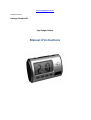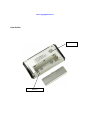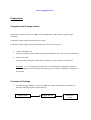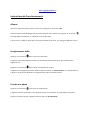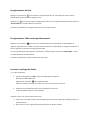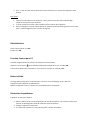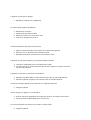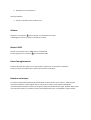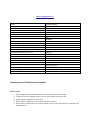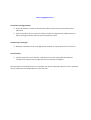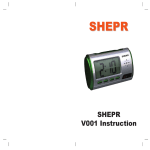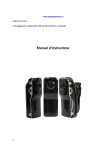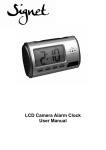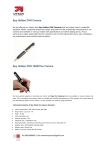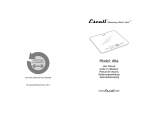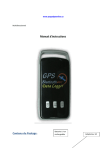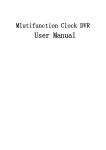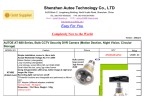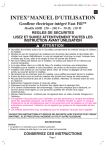Download Manuel d`instructions
Transcript
www.spygadgetonline.ca Multifonctionnel Horloge Caméra HD Spy Gadget Online Manuel d’instructions www.spygadgetonline.ca Horloge Caméra Manuel d’utilisation Adaptateur AC Disque compact Câble USB Télécommande www.spygadgetonline.ca Vue de face Boutons annonce de l’heure Caméra cachée Couvercle rotatif Carte TF USB ON/OFF Boutons réglage de l’heure www.spygadgetonline.ca Vue Arrière Haut-‐parleur Batterie www.spygadgetonline.ca Préparation Chargement de l’horloge caméra Placez l’interrupteur principale sur ‘OFF’, insérez l’adaptateur / câble USB et le voyant rouge s’allumera. L’indicateur voyant rouge s’allume durant la charge. L’indicateur voyant rouge s’éteint automatiquement une fois la charge finie. 1. Utilisez l’adaptateur AC Connectez le câble au port USB de l’horloge et l’adaptateur AC au mur / prise d’alimentation 2. Utilisez le PC-‐USB Connectez une extrémité du câble USB à l’horloge et l’autre extrémité à l’ordinateur Remarque : s’il y a un dysfonctionnement du à une manipulation inappropriée, enlevez la batterie ou appuyez sur le bouton d’alimentation pour le rallumer. L’appareil retrouvera son état normal Fonctions de l’horloge ! En mode horloge, appuyez sur le bouton ‘SET’ pour régler l’horloge selon la séquence ci-‐ dessous (l’affichage paraitra simultanément) : Réglage Heure Réglage Alarme Alarme par heure ! Mode réglage de l’heure Appuyez sur le bouton ‘HR’ pour régler l’heure Appuyez sur le bouton ‘MIN’ pour régler les minutes ! Mode réglage de l’Alarme(Symbole ) Appuyez sur le bouton ‘HR’ pour régler l’heure Appuyez sur le bouton ‘MIN’ pour régler les minutes Appuyez sur le bouton ‘SNZ’ durant l’alarme, l’horloge va déclencher une alarme toutes les 20 minutes et envoyer une alarme dans la limite de 6 fois. ! Réglage de l’alarme de l’heure En appuyant sur le bouton ‘HR’, ceci va ouvrir et fermer la fonction (Symbole ), mais ceci va activer l’alarme de 7 :00 AM à 9 :00 PM (Symbole ), en appuyant sur le bouton ‘MIN’, ceci activera et désactivera la sonnerie de l’alarme (symbole ) ! Mode Heure En appuyant le bouton ‘HR’, vous pouvez régler l’heure du système (heure système 12/24) En appuyant sur le bouton ‘MIN’, vous pouvez sélectionner la sonnerie de l’alarme ! Tous les Modes En appuyant sur ‘LIGHT’ la lumière à l’arrière de l’appareil s’allume ou s’éteint En appuyant sur le bouton ‘TALK’, ceci annonce l’heure www.spygadgetonline.ca Instructions de Fonctionnement : Allumer Ouvrez le couvercle rotatif, insérez la carte TF et appuyez sur le bouton ‘ON’. Utilisez la télécommande dirigée vers la partie réception de la machine et appuyez sur le bouton La lampe bleue va s’allumer, et l’appareil est en mode veille L’écran LCD va s’afficher après que le son d’une mélodie se termine, et l’horloge va afficher l’heure Enregistrement Vidéo Appuyez sur le bouton pour entrer en mode vidéo L’appareil entre automatiquement dans un état de fonctionnement après que la lampe bleue clignote 3 fois Appuyez sur le bouton pour arrêter, la lampe bleue s’éteint L’appareil va sauvegarder le fichier vidéo et retournera dans un ‘état d’attente’ et la lampe bleue va s’allumer. La durée par défaut d’un enregistrement vidéo est de 20 minutes. Prendre une photo Appuyez sur le bouton pour entrer en mode photo L’appareil prendra une photo si vous appuyez encore sur ce bouton, la lampe bleue va clignoter Après la prise de la photo, l’appareil retourne dans un ‘état d’attente’ Enregistrement de Voix Appuyez sur le bouton pour activer l’enregistrement de voix, cette fonction est en état de marche après que le flash bleu clignote 1 fois. Appuyez sur une autre fois pour sauvegarder le fichier son et l’appareil retourne ensuite dans un ‘état d’attente’, la lumière bleue va s’allumer. La durée par défaut d’un enregistrement de son est de 20 minutes. Enregistrement Vidéo activé par Mouvement Appuyez sur le bouton pour entrer en mode détection de mouvement. La lampe bleue va clignoter rapidement si un objet en mouvement est détecté, la lampe bleue va clignoter lentement 2 fois et l’appareil commence l’enregistrement vidéo. S’il n’y a pas détection d’un objet en mouvement, la lampe bleue retourne en ‘Flash rapide’ et sera en mode détection de mouvement. La durée par défaut d’un fichier vidéo est de 3 minutes Lecture et stockage de fichier Il y a deux méthodes : 1. Placez l’interrupteur sur ON une fois l’enregistrement vidéo fini Branchez le câble USB au PC, Appuyez sur le bouton de la télécommande Copiez ou coupez le fichier et le coller sur le PC, ensuite lancer la lecture. 2. Utilisez une carte de lecture pour lire les données sur carte TF Le lecteur Media Player est recommandé Installer et retirer la carte mémoire (carte TF) : ! Insérez la carte mémoire dans la fente appropriée en suivant la direction indiquée jusqu’à ce qu’elle soit fixe. ! Pour retirer la carte, appuyez doucement jusqu’à ce qu’elle ressorte. ! S’il n’y a pas de carte dans la fente pour cartes mémoires, un voyant bleu clignotera à cet endroit Remarque : 1. Insérez la carté mémoire correctement. Une insertion incorrecte peut endommager l’appareil ainsi que la carte mémoire. 2. La carte mémoire est prête à être utilisée une fois insérée dans l’appareil 3. Notre compagnie n’est pas responsable d’un dysfonctionnement d’enregistrement ou toute perte / endommagement d’un contenu enregistré. Réinitialisation Placez l’interrupteur sur ‘OFF’ Ensuite sur ‘ON’ Fonction Caméra pour PC Installez le logiciel du driver présent sur le disque avant utilisation, Appuyez sur le bouton de la télécommande quand l’appareil est sur le mode ‘ON’ Connectez le câble USB à l’ordinateur, à cet instant il rentrera en mode PC CAM Batterie Faible La lampe bleue va clignoter continuellement ou bien l’écran d’affichage ne sera pas clair Chargez ensuite l’appareil immédiatement Même si l’appareil s’éteint, le fichier sera automatiquement sauvegardé Résolution de problèmes L’appareil ne peut pas s’allumer ! Retirez l’isolant de la prise d’alimentation du côté de la batterie. Cet isolant est placé pour prévenir le déchargement total de la batterie avant l’utilisation ! Chargez l’appareil correctement ! Il se peut que la batterie ne soit pas bien placé, veuillez réinitialiser L’appareil ne peut pas se charger ! Remplacer la batterie ou l’adaptateur La lumière bleue clignote rapidement ! Redémarrez la caméra ! Indication d’une batterie faible ! Effacez les fichiers non utiles de la carte ! Insérez ou remplacez la carte TF La télécommande ne fonctionne pas très bien ! Aligner la télécommande avec la partie de réception de l’appareil ! Enlever le verrou d’isolation de la télécommande ! Remplacez la batterie ou attente de la lecture de la carte L’appareil ne peut pas enregistrer / prendre des vidéos et photos ! Changez le mode photos ou la résolution de la vidéo ! Assurez-‐vous qu’il y a assez d’espace dans la carte mémoire et vérifiez si elle est correctement insérée L’appareil ne peut pas se connecter à l’ordinateur ! Remplacez le câble USB ou essayez de connectez dans un port USB différent ! Allumez l’appareil et appuyez sur le bouton ON de la télécommande L’écran de l’horloge clignote ou les caractères ne s’affichent pas bien ! Chargez l’appareil Aucune image ne s’affiche sur l’écran HD TV ! Assurez-‐vous que l’adaptateur de la ligne de sortie TV est inséré correctement ! Veuillez utiliser le câble HDMI qu’on vous fournis Le son est enregistré avec du bruit ou la vidéo n’est pas claire ! Chargez l’appareil ! Remplacez la carte mémoire Autres problèmes ! Veuillez contacter votre vendeur local Allumer Appuyez sur le bouton pour éteindre, la lumière bleue s’éteint L’affichage de l’heure est toujours actif dans cet état. Mode U DISC Quand l’interrupteur est sur ‘ON, insérez le câble USB Ensuite appuyez sur le bouton de la télécommande Date d’enregistrement Exécutez le fichier de l’heure (sur le CD) quand la caméra est connectée à l’ordinateur. Ensuite, l’heure de la vidéo sera la même que celle de l’ordinateur. Données techniques La machine dispose d’importantes fonctionnalités de sécurité pour votre maison : Détection de mouvement quand il y a des objets dans le champ de la caméra, cette machine déclenche instantanément la fonction caméra et enregistre chaque mouvement de l’objet. Quand l’objet quitte le champ de la caméra, la machine s’éteint automatiquement pour sauvegarder l’espace disque. www.spygadgetonline.ca Pixels: Résolution: 2 million CMOS VGA 1280*960 AVI 30 fps 72° Format Vidéo Frame Rate Angle visuel Senseur de la caméra Luminosité Capacité de la batterie Durée enregistrement vidéo Distance télécommande Portée enregistrement Son Consommation électrique Température stockage Température de fonctionnement Humidité de fonctionnement Type de carte mémoire Capacité carte mémoire Logiciel de lecture Interface USB Systèmes d’exploitation Consommation stockage Durée de chargement Dimension: 6m dans une ligne directe ILUX 2200MA 12 heures 18M 40㎡ 130MA/3.7V -‐20-‐80℃ -‐10-‐60℃ 15-‐85%RH Carte TF 32GB au Max (carte mémoire non fournie) Media Player /KM Player USB 1.1/2.0 2000/XP/Visat32 1GB/ 40 minutes Environ 4 Heures 480 x 320 x 310 mm Remarques sur l’utilisation de la caméra Mise au point ! ! ! ! ! Evitez de garder l’horloge caméra dans un endroit humide, froid ou chaud L’appareil n’est pas protéger contre l’eau. Ne pas exposer l’horloge à l’eau Ne pas exposer l’appareil à la poussière Ne pas laisser l’appareil dans un endroit avec des vibrations Ne pas laisser l’appareil dans un endroit exposé avec un champ électrique ou magnétique de haute intensité www.spygadgetonline.ca Luminosité d’enregistrement ! Evitez de pointer la caméra en direction du soleil ou toutes autres sources de lumière puissantes ! Evitez l’utilisation sous les rayons du soleil ou à côté d’un appareil qui chauffe. Evitez de placer l’horloge à caméra dans une voiture exposée au soleil. Conditions de nettoyage ! Nettoyez le produit avec un tissu légèrement mouillé, et essuyez après avec un tissu sec Avertissement ! Veuillez respecter les lois relatives. L’utilisateur est le seul responsable de toutes les conséquences relatives aux enregistrements non-‐autorisés ou illégaux. Des informations complémentaires sur ce produit ainsi qu’une section de réponses sur les questions les plus fréquentes sont disponibles sur notre site web.